安卓系统怎么能看到运行内存呢 各种电子产品怎么样看运行内存呢
时间:2017-07-04 来源:互联网 浏览量:
今天给大家带来安卓系统怎么能看到运行内存呢,各种电子产品怎么样看运行内存呢,让您轻松解决问题。
安卓如何查看运行内存?查看内存使用的方式有很多种,但是各个方式查看到的结果可能会有微略不同。下面学习啦小编给大家分享下具体的几种方法,希望对大家有帮助!
安卓如何查看运行内存?
方式一,Running services
通过手机上Running services的Activity查看,可以通过Setting->Applications->Running services进。
关于Running services的详细内容请参考《Android中使用"running services"查看service进程内存》
方式二,使用ActivityManager的getMemoryInfo(ActivityManager.MemoryInfo outInfo)
ActivityManager.getMemoryInfo()主要是用于得到当前系统剩余内存的及判断是否处于低内存运行。
实例1:
private void displayBriefMemory() {
final ActivityManager activityManager = (ActivityManager) getSystemService(ACTIVITY_SERVICE);
ActivityManager.MemoryInfo info = new ActivityManager.MemoryInfo();
activityManager.getMemoryInfo(info);
Log.i(tag,"系统剩余内存:"+(info.availMem >> 10)+"k");
Log.i(tag,"系统是否处于低内存运行:"+info.lowMemory);
Log.i(tag,"当系统剩余内存低于"+info.threshold+"时就看成低内存运行");
}
ActivityManager.getMemoryInfo()是用ActivityManager.MemoryInfo返回结果,而不是Debug.MemoryInfo,他们不一样的。
ActivityManager.MemoryInfo只有三个Field:
availMem:表示系统剩余内存
lowMemory:它是boolean值,表示系统是否处于低内存运行
hreshold:它表示当系统剩余内存低于好多时就看成低内存运行
方式三、在代码中使用Debug的getMemoryInfo(Debug.MemoryInfo memoryInfo)或ActivityManager的MemoryInfo[] getProcessMemoryInfo(int[] pids)
该方式得到的MemoryInfo所描述的内存使用情况比较详细.数据的单位是KB.
MemoryInfo的Field如下
dalvikPrivateDirty: The private dirty pages used by dalvik。
dalvikPss :The proportional set size for dalvik.
dalvikSharedDirty :The shared dirty pages used by dalvik.
nativePrivateDirty :The private dirty pages used by the native heap.
nativePss :The proportional set size for the native heap.
nativeSharedDirty :The shared dirty pages used by the native heap.
otherPrivateDirty :The private dirty pages used by everything else.
otherPss :The proportional set size for everything else.
otherSharedDirty :The shared dirty pages used by everything else.
Android和Linux一样有大量内存在进程之间进程共享。某个进程准确的使用好多内存实际上是很难统计的。
因为有paging out to disk(换页),所以如果你把所有映射到进程的内存相加,它可能大于你的内存的实际物理大小。
dalvik:是指dalvik所使用的内存。
native:是被native堆使用的内存。应该指使用CC++在堆上分配的内存。
other:是指除dalvik和native使用的内存。但是具体是指什么呢?至少包括在CC++分配的非堆内存,比如分配在栈上的内存。puzlle!
private:是指私有的。非共享的。
share:是指共享的内存。
PSS:实际使用的物理内存(比例分配共享库占用的内存)
Pss:它是把共享内存根据一定比例分摊到共享它的各个进程来计算所得到进程使用内存。网上又说是比例分配共享库占用的内存,那么至于这里的共享是否只是库的共享,还是不清楚。
PrivateDirty:它是指非共享的,又不能换页出去(can not be paged to disk )的内存的大小。比如Linux为了提高分配内存速度而缓冲的小对象,即使你的进程结束,该内存也不会释放掉,它只是又重新回到缓冲中而已。
SharedDirty:参照PrivateDirty我认为它应该是指共享的,又不能换页出去(can not be paged to disk )的内存的大小。比如Linux为了提高分配内存速度而缓冲的小对象,即使所有共享它的进程结束,该内存也不会释放掉,它只是又重新回到缓冲中而已。
具体代码请参考实例1
注意1:MemoryInfo所描述的内存使用情况都可以通过命令adb shell "dumpsys meminfo %curProcessName%" 得到。
注意2:如果想在代码中同时得到多个进程的内存使用或非本进程的内存使用情况请使用ActivityManager的MemoryInfo[] getProcessMemoryInfo(int[] pids),
否则Debug的getMemoryInfo(Debug.MemoryInfo memoryInfo)就可以了。
注意3:可以通过ActivityManager的List<ActivityManager.RunningAppProcessInfo> getRunningAppProcesses()得到当前所有运行的进程信息。
ActivityManager.RunningAppProcessInfo中就有进程的id,名字以及该进程包括的所有apk包名列表等。
注意4:数据的单位是KB.
方式4、使用Debug的getNativeHeapSize (),getNativeHeapAllocatedSize (),getNativeHeapFreeSize ()方法。
该方式只能得到Native堆的内存大概情况,数据单位为字节。
static long getNativeHeapAllocatedSize()
Returns the amount of allocated memory in the native heap.
返回的是当前进程navtive堆中已使用的内存大小
static long getNativeHeapFreeSize()
Returns the amount of free memory in the native heap.
返回的是当前进程navtive堆中已经剩余的内存大小
static long getNativeHeapSize()
Returns the size of the native heap.
返回的是当前进程navtive堆本身总的内存大小
示例代码:
Log.i(tag,"NativeHeapSizeTotal:"+(Debug.getNativeHeapSize()>>10));
Log.i(tag,"NativeAllocatedHeapSize:"+(Debug.getNativeHeapAllocatedSize()>>10));
Log.i(tag,"NativeAllocatedFree:"+(Debug.getNativeHeapFreeSize()>>10));
注意:DEBUG中居然没有与上面相对应的关于dalvik的函数。
方式五、使用dumpsys meminfo命令。
我们可以在adb shell 中运行dumpsys meminfo命令来得到进程的内存信息。在该命令的后面要加上进程的名字,以确定是哪个进程。
比如"adb shell dumpsys meminfo com.teleca.robin.test" 将得到com.teleca.robin.test进程使用的内存的信息:
Applications Memory Usage (kB):
Uptime: 12101826 Realtime: 270857936
** MEMINFO in pid 3407 [com.teleca.robin.test] **
native dalvik other total
size: 3456 3139 N/A 6595
allocated: 3432 2823 N/A 6255
free: 23 316 N/A 339
(Pss): 724 1101 1070 2895
(shared dirty): 1584 4540 1668 7792
(priv dirty): 644 608 688 1940
Objects
Views: 0 ViewRoots: 0
AppContexts: 0 Activities: 0
Assets: 3 AssetManagers: 3
Local Binders: 5 Proxy Binders: 11
Death Recipients: 0
OpenSSL Sockets: 0
SQL
heap: 0 memoryUsed: 0
pageCacheOverflo: 0 largestMemAlloc: 0
Asset Allocations
zip:/data/app/com.teleca.robin.test-1.apk:/resources.arsc: 1K
"size" 表示的是总内存大小(kb)。, "allocated" 表示的是已使用了的内存大小(kb),, "free"表示的是剩余的内存大小(kb), 更多的可以参照方式三和方式四中的描述
现在已经有了自动提取汇总dumpsys meminfo信息的工具,具体请参照《Android内存泄露利器(内存统计篇)》及其系列文章。
方式六、使用 "adb shell procrank"命令
如果你想查看所有进程的内存使用情况,可以使用"adb shell procrank"命令。命令返回将如下:
PID Vss Rss Pss Uss cmdline
188 75832K 51628K 24824K 19028K system_server
308 50676K 26476K 9839K 6844K system_server
2834 35896K 31892K 9201K 6740K com.sec.android.app.twlauncher
265 28536K 28532K 7985K 5824K com.android.phone
100 29052K 29048K 7299K 4984K zygote
258 27128K 27124K 7067K 5248K com.swype.android.inputmethod
270 25820K 25816K 6752K 5420K com.android.kineto
1253 27004K 27000K 6489K 4880K com.google.android.voicesearch
2898 26620K 26616K 6204K 3408K com.google.android.apps.maps:FriendService
297 26180K 26176K 5886K 4548K com.google.process.gapps
3157 24140K 24136K 5191K 4272K android.process.acore
2854 23304K 23300K 4067K 2788K com.android.vending
3604 22844K 22840K 4036K 3060K com.wssyncmldm
592 23372K 23368K 3987K 2812K com.google.android.googlequicksearchbox
3000 22768K 22764K 3844K 2724K com.tmobile.selfhelp
101 8128K 8124K 3649K 2996K /system/bin/mediaserver
3473 21792K 21784K 3103K 2164K com.android.providers.calendar
3407 22092K 22088K 2982K 1980K com.teleca.robin.test
2840 21380K 21376K 2953K 1996K com.sec.android.app.controlpanel
......................................................................................................................
关于VSS,RSS,PSS,USS的意义请参考《Android内存之VSS/RSS/PSS/USS》
注意1:这里的PSS和方式四PSS的total并不一致,有细微的差别。为什么呢?这是因为procrank 命令和meminfo命令使用的内核机制不太一样,所以结果会有细微差别
注意2:这里的Uss 和方式四的Priv Dirtyd的total几乎相等.他们似乎表示的是同一个意义。但是现在得到的关于它们的意义的解释却不太相同。难道这里Private的都是dirty(这里指不能换页)? Puzzle!
方式七、使用"adb shell cat /proc/meminfo" 命令。
该方式只能得出系统整个内存的大概使用情况。
MemTotal: 395144 kB
MemFree: 184936 kB
Buffers: 880 kB
Cached: 84104 kB
SwapCached: 0 kB
................................................................................................
MemTotal :可供系统和用户使用的总内存大小 (它比实际的物理内存要小,因为还有些内存要用于radio, DMA buffers, 等).
MemFree:剩余的可用内存大小。这里该值比较大,实际上一般Android system 的该值通常都很小,因为我们尽量让进程都保持运行,这样会耗掉大量内存。
Cached: 这个是系统用于文件缓冲等的内存. 通常systems需要20MB 以避免bad paging states;。当内存紧张时,the Android out of memory killer将杀死一些background进程,以避免他们消耗过多的cached RAM ,当然如果下次再用到他们,就需要paging. 那么是说background进程的内存包含在该项中吗?
方式八、使用“adb shell ps -x”命令
该方式主要得到的是内存信息是VSIZE 和RSS。
USER PID PPID VSIZE RSS WCHAN PC NAME
.........................省略.................................
app_70 3407 100 267104 22056 ffffffff afd0eb18 S com.teleca.robin.test (u:55, s:12)
app_7 3473 100 268780 21784 ffffffff afd0eb18 S com.android.providers.calendar (u:16, s:8)
radio 3487 100 267980 21140 ffffffff afd0eb18 S com.osp.app.signin (u:11, s:12)
system 3511 100 273232 22024 ffffffff afd0eb18 S com.android.settings (u:11, s:4)
app_15 3546 100 267900 20300 ffffffff afd0eb18 S com.sec.android.providers.drm (u:15, s:6)
app_59 3604 100 272028 22856 ffffffff afd0eb18 S com.wssyncmldm (u:231, s:54)
root 4528 2 0 0 c0141e4c 00000000 S flush-138:13 (u:0, s:0)
root 4701 152 676 336 c00a68c8 afd0e7cc S /system/bin/sh (u:0, s:0)
root 4702 4701 820 340 00000000 afd0d8bc R ps (u:0, s:5)
VSZIE:意义暂时不明。
VSS:请参考《Android内存之VSS/RSS/PSS/USS》
注意1:由于RSS的价值不是很大,所以一般不用。
注意2:通过该命令提取RSS,已经有了工具,具体参照《Android内存泄露利器(RSS内存统计篇)》及其系列。
方式九、Android Studio中查看
我们可以在Android Studio菜单栏Android的Memory Monitor中查看当前程序内存使用的情况。
如下图所示,点击左上角的图标,可以进行内存的垃圾回收。
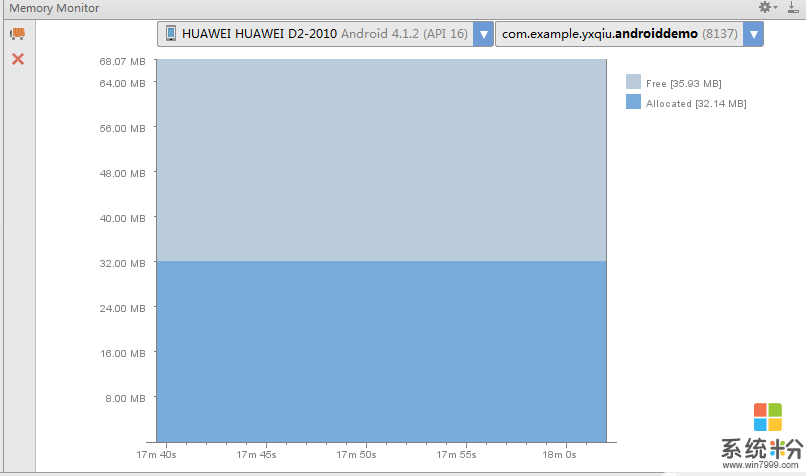
以上就是安卓系统怎么能看到运行内存呢,各种电子产品怎么样看运行内存呢教程,希望本文中能帮您解决问题。
相关教程
- ·怎么查看笔记本电脑运行内存 怎么清理电脑运行内存的垃圾文件
- ·电脑内存小运行程序卡怎么办 小内存电脑怎么优化 电脑内存小运行程序卡怎么办 小内存电脑如何优化
- ·笔记本能增加运行内存吗 电脑运行内存扩容方法
- ·电脑运行速度慢该怎么办呢 怎么样提升电脑的运行速度呢
- ·WinXP 32位系统如何才能运行4G以上内存
- ·内存条加的很大可是电脑运行速度还是很慢怎么解决 内存条加的很大可是电脑运行速度还是很慢怎么处理
- ·戴尔笔记本怎么设置启动项 Dell电脑如何在Bios中设置启动项
- ·xls日期格式修改 Excel表格中日期格式修改教程
- ·苹果13电源键怎么设置关机 苹果13电源键关机步骤
- ·word表格内自动换行 Word文档表格单元格自动换行设置方法
电脑软件热门教程
- 1 word中插入“第X页 / 共X页”格式页码的方法有哪些? word中如何插入“第X页 / 共X页”格式页码?
- 2 Thinkpad 小红点摇杆如何设置? Thinkpad 小红点摇杆设置的方法有哪些?
- 3 windows 2003怎么提升关机速度 如何提高关机速度
- 4 拷贝文件提示没有管理权权限怎么办 如何在拷贝文件的时候获取管理员权限
- 5Iphone导入导出电子书的方法 iphone要导入导出电子书怎么办
- 6怎么去掉word上面的横线 Word如何去掉上方的横线
- 7查看电脑硬盘格式的操作步骤 如何查看电脑硬盘格式?
- 8iPhone计算器里只删除一位输入数字的方法有哪些 iPhone计算器里如何只删除一位输入数字的方法
- 9如何开启qq拼音/百度/搜狗手写输入法 开启qq拼音/百度/搜狗手写输入法的方法
- 10网站是否备案如何查询
